MicrosoftOfficeExcel怎么进行函数运算
时间:2025-07-18 作者:游乐小编
excel函数运算是通过内置函数快速处理数据,提升效率。首先,理解并运用常用函数如sum、average、max、min、sumif、vlookup和if等;其次,输入公式时以=开头,括号内填写参数,参数间用逗号分隔;第三,灵活嵌套函数并结合绝对引用与相对引用实现批量计算;第四,常见错误如#value!、#div/0!、#name?可通过检查语法、使用公式求值功能或查阅帮助文档解决;第五,高效学习方法包括实践操作、参考教程、参加培训及持续练习;第六,高级技巧如数组公式和动态数组支持复杂运算,数组公式需按ctrl+shift+enter输入,动态数组自动扩展结果;第七,excel函数还可与word和powerpoint结合,实现数据联动更新和动态演示,从而全面提升办公效率。
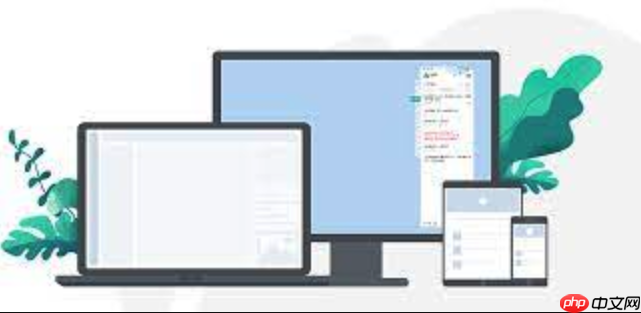
Excel 函数运算,简单来说,就是利用 Excel 内置的各种函数公式,帮你快速完成数据处理和分析。它能大大提升效率,避免手动计算的繁琐和错误。

解决方案
Excel 函数运算的核心在于理解和运用各种函数。比如求和用 SUM,平均值用 AVERAGE,最大值用 MAX,最小值用 MIN。更复杂的,像条件求和 SUMIF,查找 VLOOKUP,逻辑判断 IF 等等。

具体操作时,先在单元格中输入 = 符号,然后输入函数名称,接着用括号 () 括起来,在括号内输入函数所需的参数。参数可以是单元格引用、数值、文本等等,多个参数之间用逗号 , 分隔。例如,=SUM(A1:A10) 表示计算 A1 到 A10 单元格的和。
掌握常用函数是基础,更重要的是学会灵活运用。例如,可以嵌套函数,将一个函数的结果作为另一个函数的参数,实现更复杂的功能。此外,还可以结合绝对引用 $ 和相对引用,实现公式的批量复制和计算。
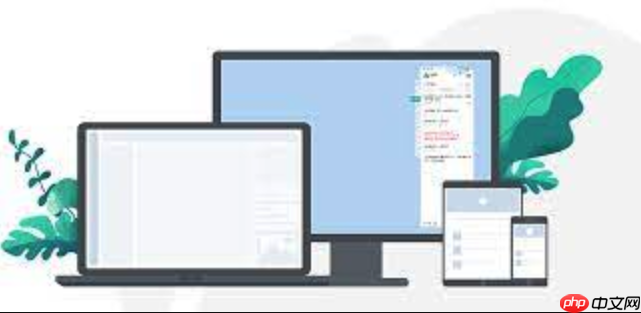
Excel 函数运算的常见错误及解决方法
初学者在使用 Excel 函数时,经常会遇到各种各样的错误。比如,#VALUE! 错误通常表示参数类型错误,比如把文本作为数值进行计算。#DIV/0! 错误表示除数为零。#NAME? 错误表示函数名称拼写错误或者 Excel 无法识别该函数。
遇到这些错误,首先要检查公式的语法是否正确,参数类型是否匹配。可以利用 Excel 的公式求值功能,逐步计算公式的每一步,找到出错的地方。此外,还可以查阅 Excel 的帮助文档,了解函数的正确用法和参数要求。
如何高效学习 Excel 函数?
学习 Excel 函数,最有效的方法是实践。可以从简单的函数开始,比如 SUM 和 AVERAGE,逐步学习更复杂的函数。
网上有很多 Excel 教程和视频,可以参考学习。此外,还可以参加一些 Excel 培训课程,系统地学习 Excel 的各种功能和技巧。
更重要的是,要多练习,多思考,将所学的知识应用到实际工作中。遇到问题,及时查阅资料,或者向他人请教。通过不断地学习和实践,你就能熟练掌握 Excel 函数,提升工作效率。
Excel 函数运算高级技巧:数组公式和动态数组
除了常用的函数之外,Excel 还支持数组公式和动态数组。数组公式可以对多个单元格进行计算,并返回一个数组结果。动态数组是 Excel 365 新增的功能,可以自动扩展公式的结果,无需手动输入数组公式。
数组公式的输入方法是,先选中要输出结果的单元格区域,然后输入公式,最后按 Ctrl + Shift + Enter 组合键。动态数组则可以直接输入公式,Excel 会自动扩展结果。
数组公式和动态数组可以实现更复杂的数据处理和分析,比如计算加权平均值、查找重复值等等。学习和掌握这些高级技巧,可以让你在 Excel 的使用上更上一层楼。
Excel 函数与其他办公软件的结合应用
Excel 函数不仅可以在 Excel 中使用,还可以与其他办公软件结合应用,比如 Word 和 PowerPoint。
例如,可以将 Excel 表格嵌入到 Word 文档中,并使用 Excel 函数进行计算。当 Excel 表格中的数据发生变化时,Word 文档中的计算结果也会自动更新。
此外,还可以将 Excel 图表复制到 PowerPoint 幻灯片中,并使用 Excel 函数对图表进行动态更新。这样,就可以在 PowerPoint 演示文稿中展示动态的数据分析结果。
通过与其他办公软件的结合应用,可以充分发挥 Excel 函数的优势,提升办公效率和演示效果。
小编推荐:
相关攻略
更多 热门推荐
更多 热门文章
更多 -

- 神角技巧试炼岛高级宝箱在什么位置
-
2021-11-05 11:52
手游攻略
-

- 王者荣耀音乐扭蛋机活动内容奖励详解
-
2021-11-19 18:38
手游攻略
-

- 坎公骑冠剑11
-
2021-10-31 23:18
手游攻略
-

- 原神卡肉是什么意思
-
2022-06-03 14:46
游戏资讯
-

- 《臭作》之100%全完整攻略
-
2025-06-28 12:37
单机攻略
























